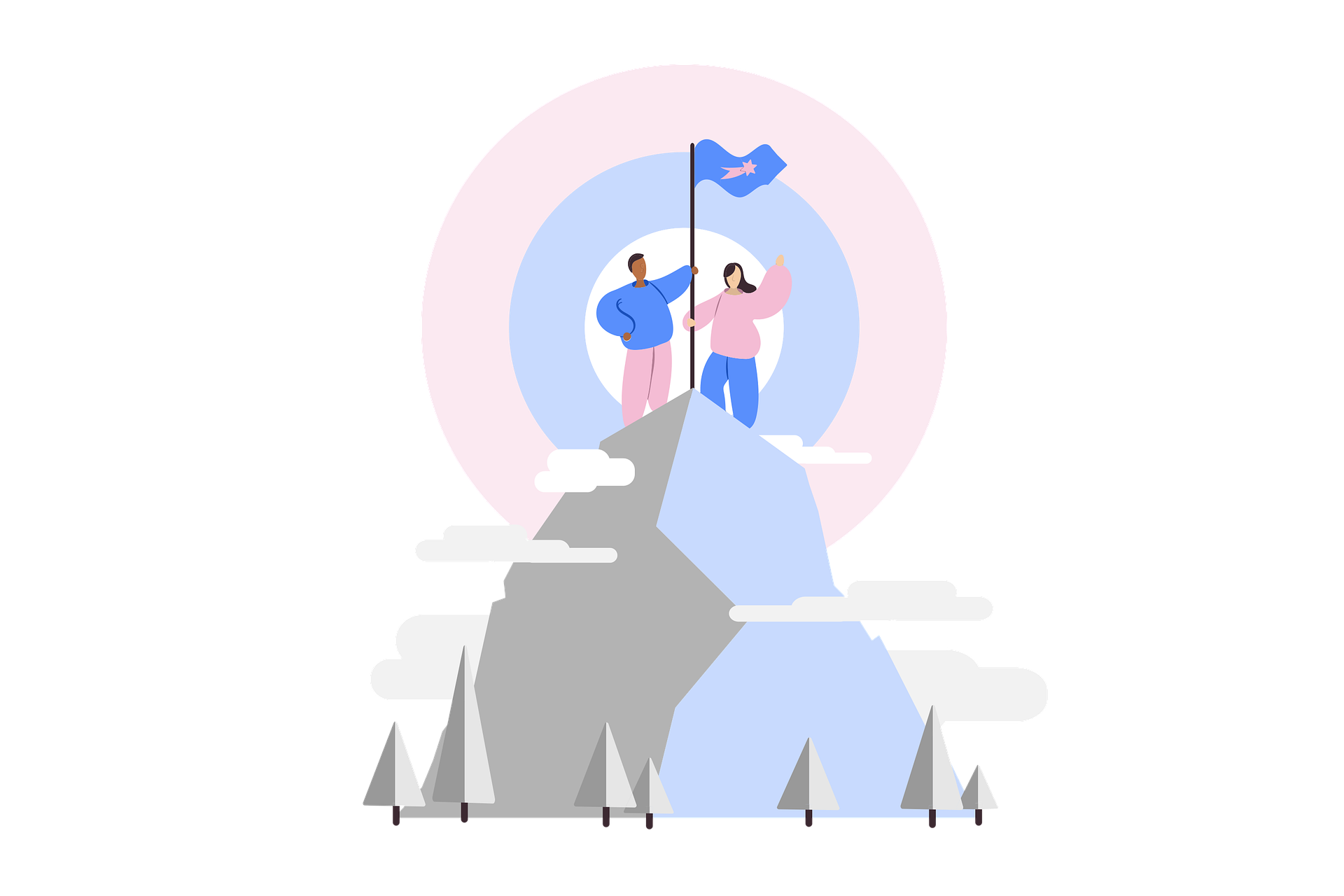キーワードプランナーを使いたい!
広告費がかかっちゃうの?
キーワード選定がしたい!
今回は、こんなお悩みを解決できます。
キーワードプランナーとは?
Contents
キーワードプランナーの導入方法
Googleアカウントを作成する
キーワードプランナーを使うにはGoogleアカウントが必要なので、以下で新規作成かログインしてください。
Google広告を始める
キーワードプランナーは「Google広告」の機能のひとつとして提供されているため、まずGoogle広告にログインできるようにします。
右上の「今すぐ開始」をクリックしましょう。
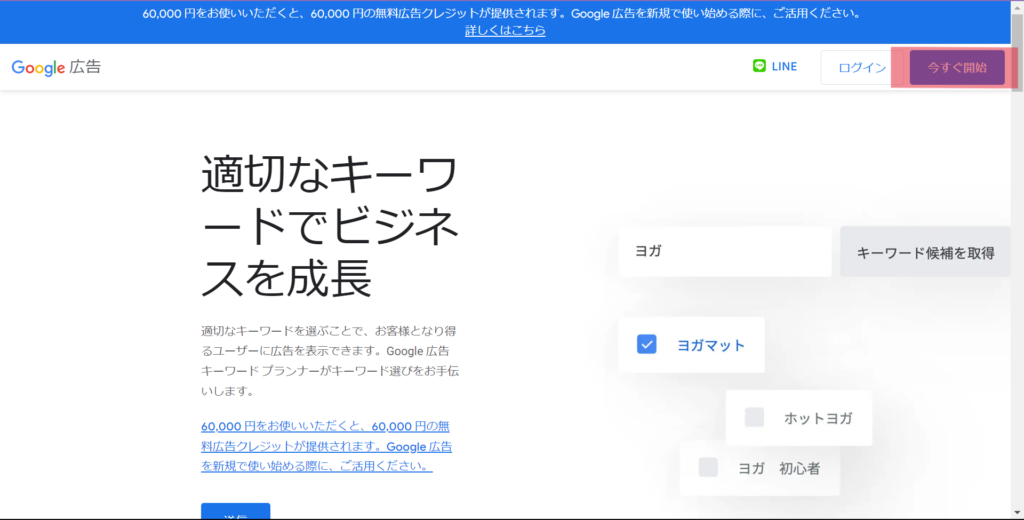
サービス名を入力
まずはサービス名を入力して、「次へ」をクリックします。
サービス名はサイト名でOKです。
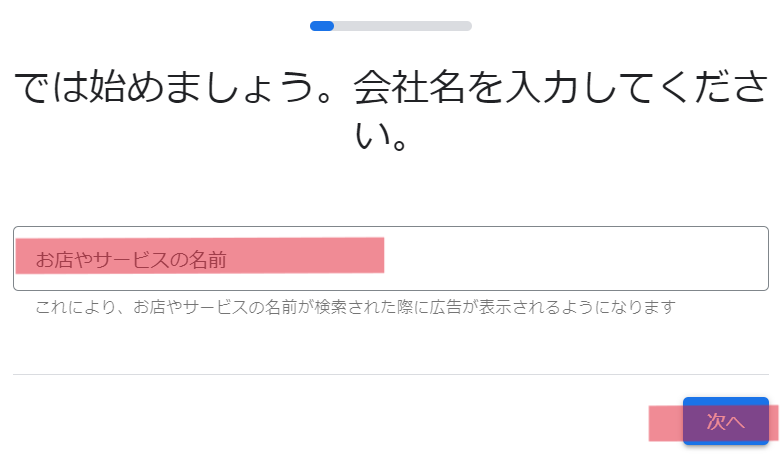
URLを入力する
つづいて、広告をクリックした際に表示されるページのURLを入力していきます。
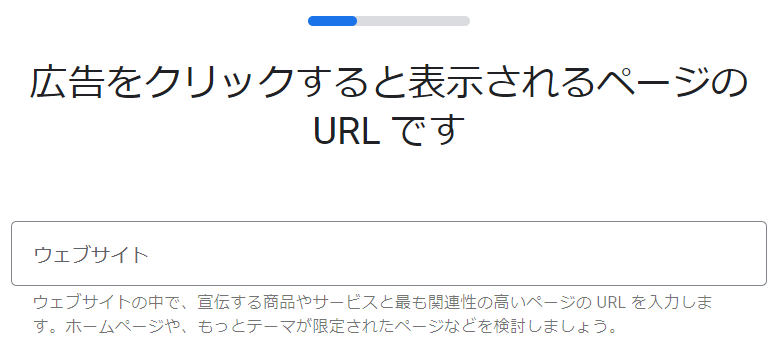
「広告の主な目標」選択
広告の主な目標をえらびましょう。
ブログ運営の場合は、「ウェブサイトの販売を促進し見込み顧客を獲得する」で大丈夫です。
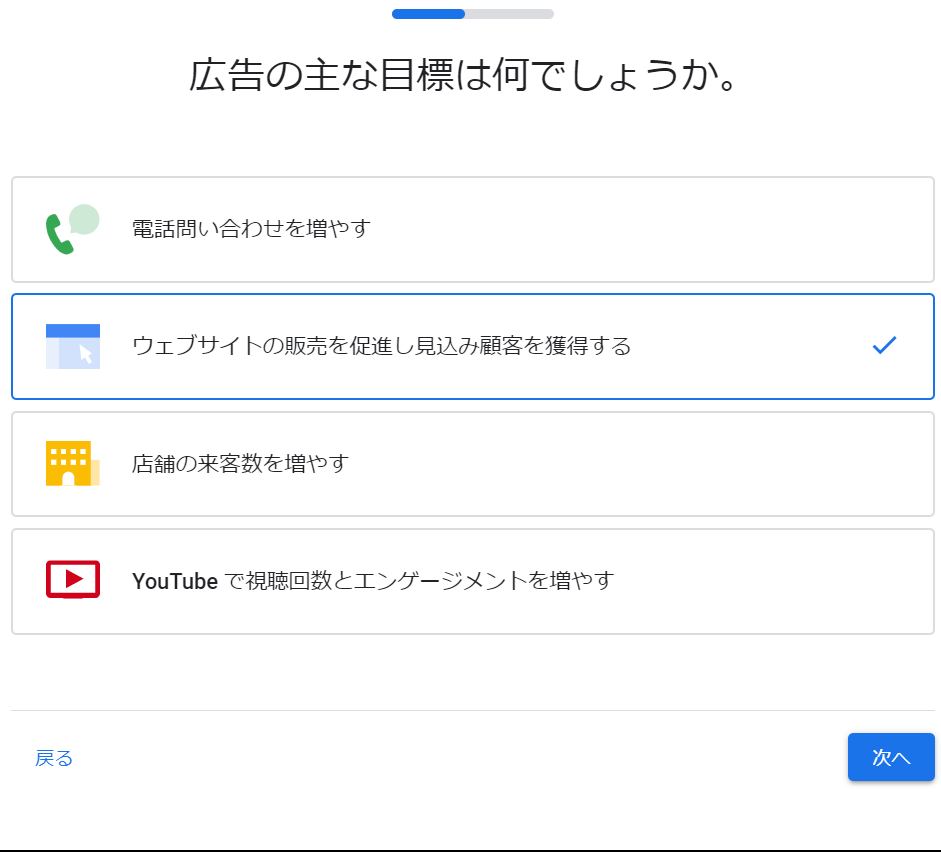
広告内容を決める
広告の詳細を入力しましょう。
「広告に通話ボタンを表示する」のチェックは外して「次へ」をクリックします。
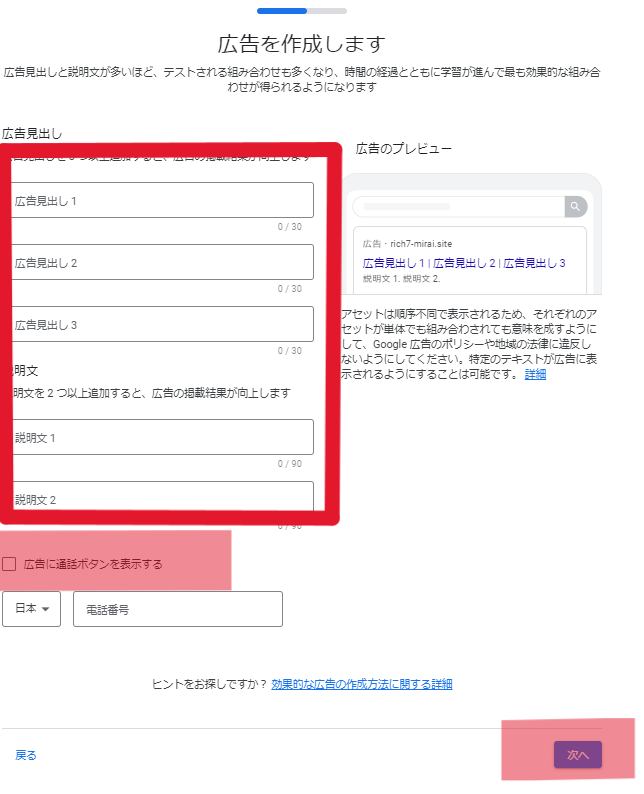
キーワードのテーマを追加
つぎに、検索内容に合った広告を表示するために、キーワードテーマをえらんでいきましょう。
実際に広告を利用するわけではないので、初期設定のままでもOKです。
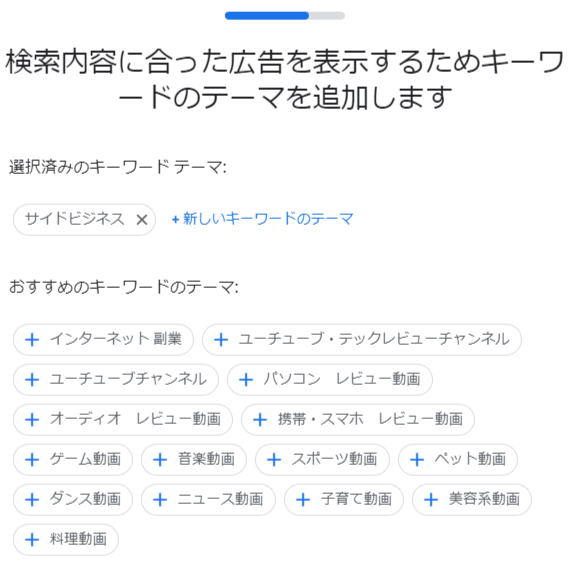
広告配信エリアを決める
広告配信エリアは、初期設定の「日本」のままでOKです。
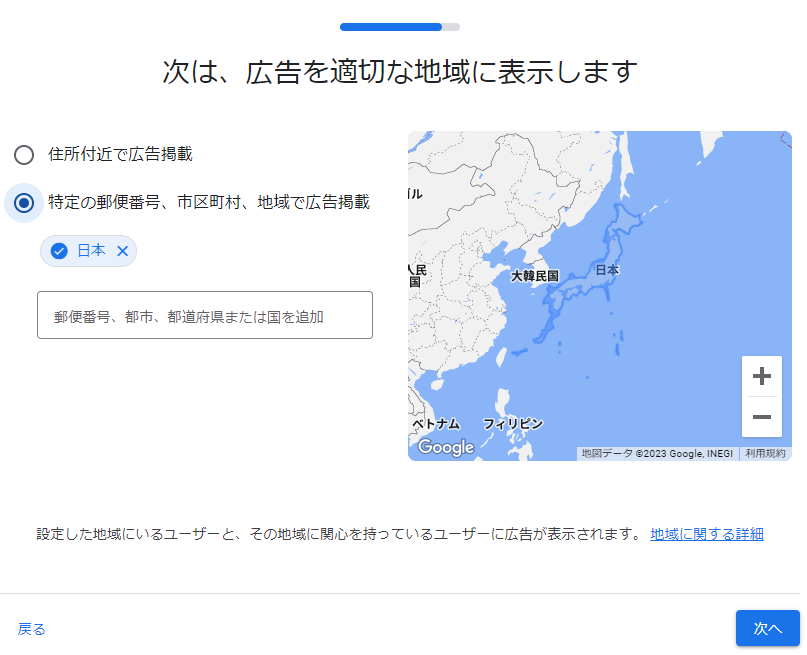
広告予算を決める
Google広告の初期設定が終わったら、すぐに広告を無効にしてキーワードプランナーの機能のみを使います。
もし、有効になっている場合、今回設定した広告予算のぶん費用がかかるので、ミスで有効になってしまうリスクを考え、最低額の「1円」にするのがおすすめです。
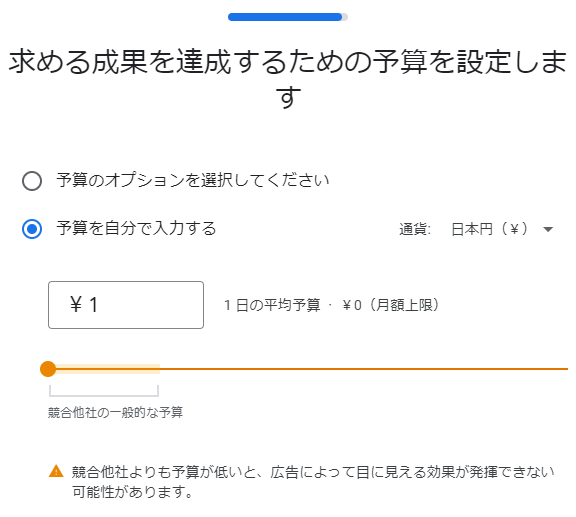
入力情報をチェック
ここまで入力した情報の確認画面が表示されるので、「次へ」をクリックします。

お支払情報を入力
お支払情報では、「日本」「(GTM +09:00) 日本時間」「カードの詳細」の3つを入力すればOKです。
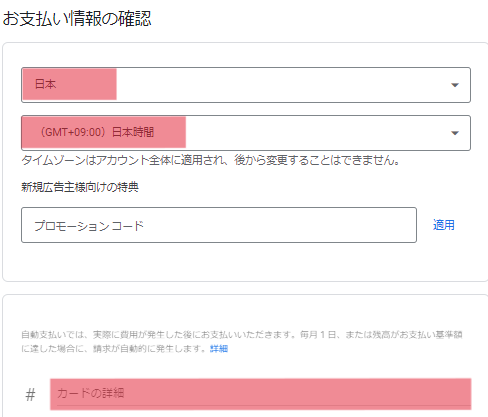
「スマートアシストキャンペーンの最適化」「リマーケティング」の規約が表示されるので「同意して続行」をクリックします。
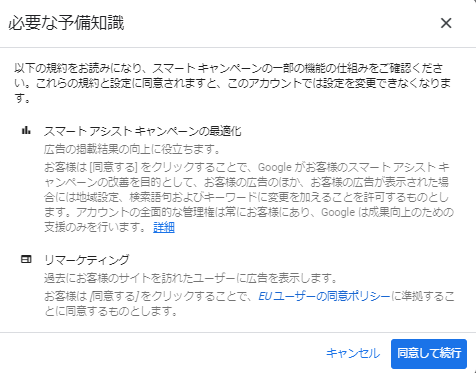
「キャンペーンを確認」をクリック
ここまで完了すると「すべての設定が完了しました」と表示されるので、「キャンペーンの確認」をクリックしてください。

「コンバージョン トラッキングを設定して、広告の掲載結果を明確に把握しましょう」と表示されますが、「今回はスキップ」をえらびましょう。

するとGoogle広告の設定画面が表示されます。
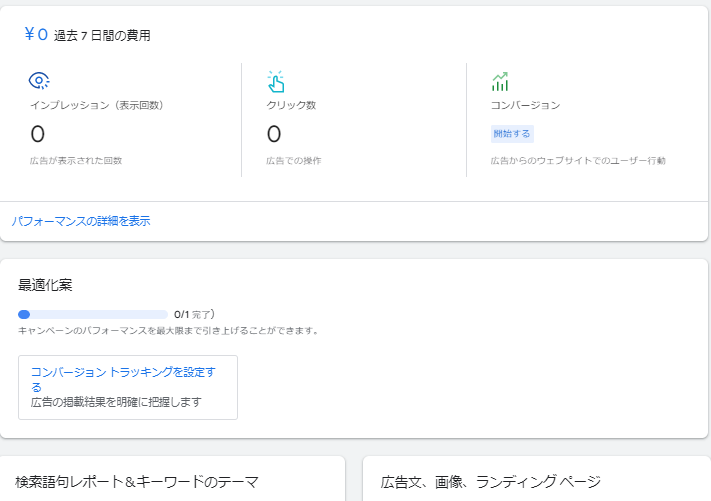
Google広告を有効にする
Google広告はまだオンになっていません。
かんたんなポリシーチェックが行われているため、審査が終わるまで通常、1営業日ほどかかるので待ちましょう。
審査が終わるとGoogle広告の「有効」ボタンが表示さます。
私の場合は、10分ほどで「有効」が表示されました。
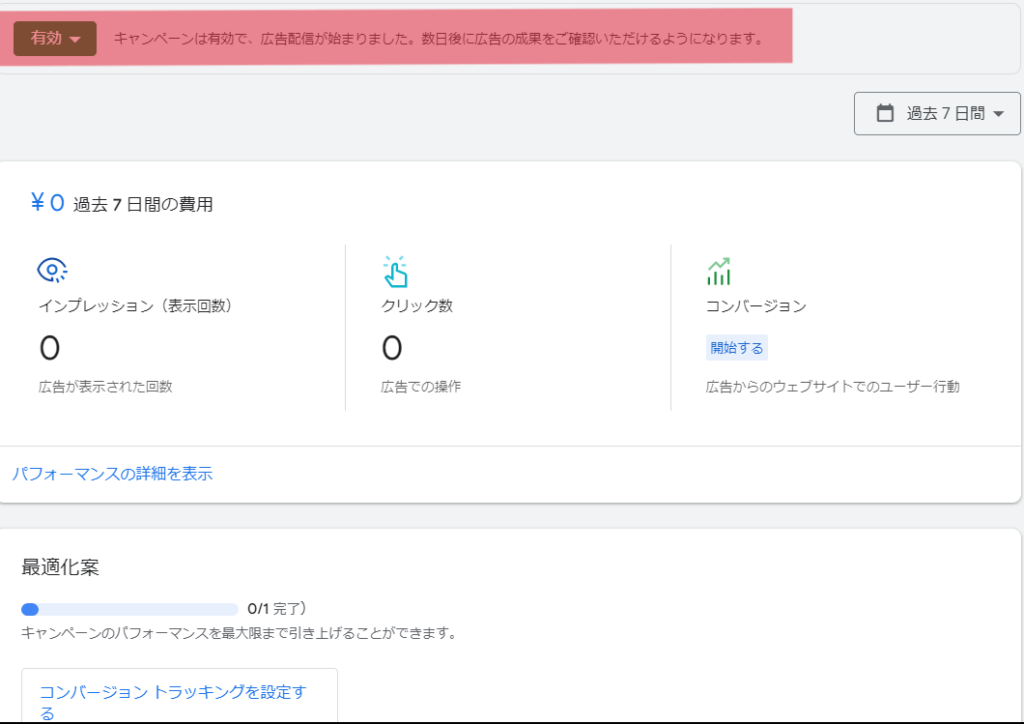
キャンペーンを一時停止する
費用がかかるのを避けるために広告を停止していきます。
「有効」ボタンをクリックすると「キャンペーンを一時停止する」ボタンが表示されるのでクリックしてください。
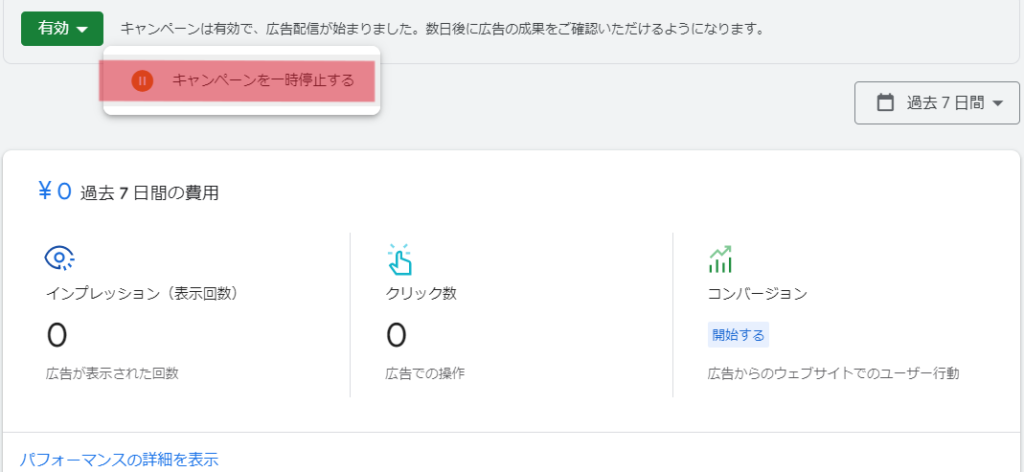
以下のような画面が表示されますが、「キャンペーンを一時停止する」を選べばOKです。

以下の画面が表示されたら「期限なし(再開するまで一時停止)」を選択して「一時停止」をクリックしましょう。
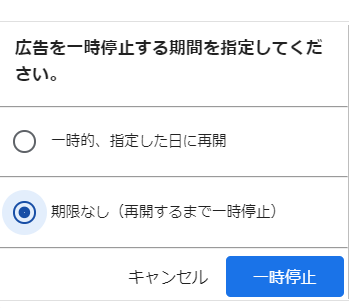
Google広告を停止できると「有効」ボタンがオレンジ色の「一時停止」ボタンに切り替わるので、確認してみましょう。
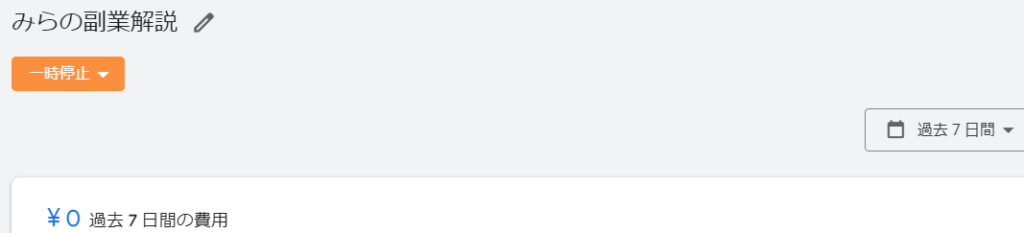
エキスパートモードに切り替える
エキスパートモード画面の右上にある「設定」をクリックすると、メニューが表示されるので「エキスパートモードに切り替える」をクリックしましょう。

以下のような確認画面が出るので「エキスパートモードに切り替える」を選びましょう。
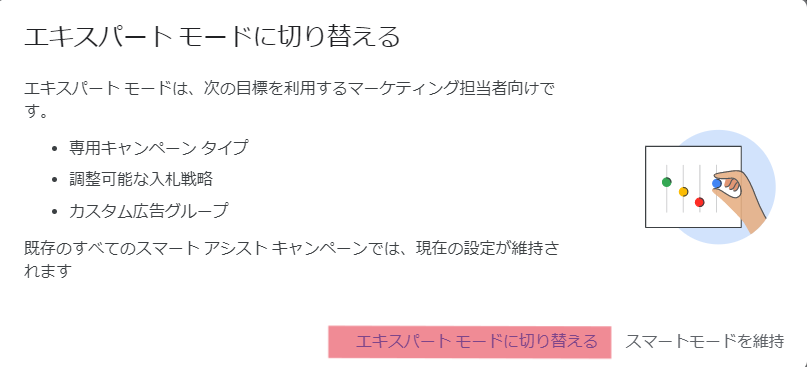
エキスパートモードの画面に切り替わります。
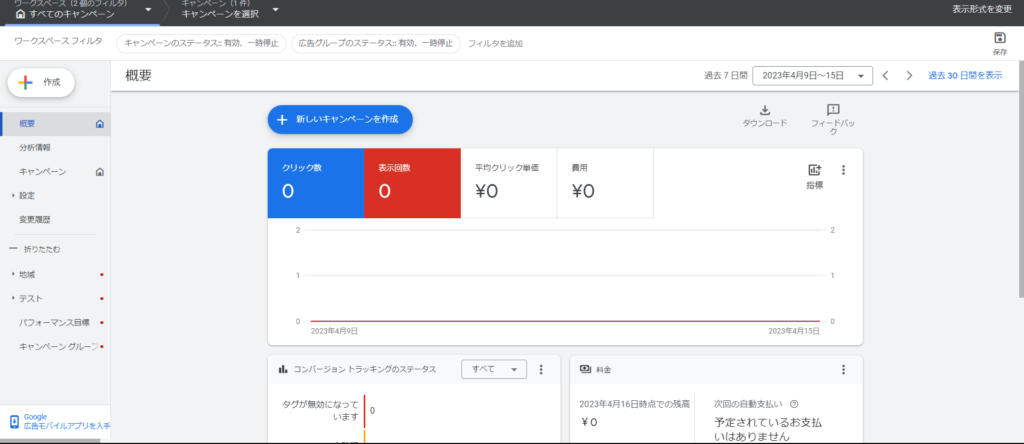
右上の「ツールと設定」から「プランニング」→「キーワードプランナー」をクリックすると、キーワードプランナーを使える画面が表示されます。
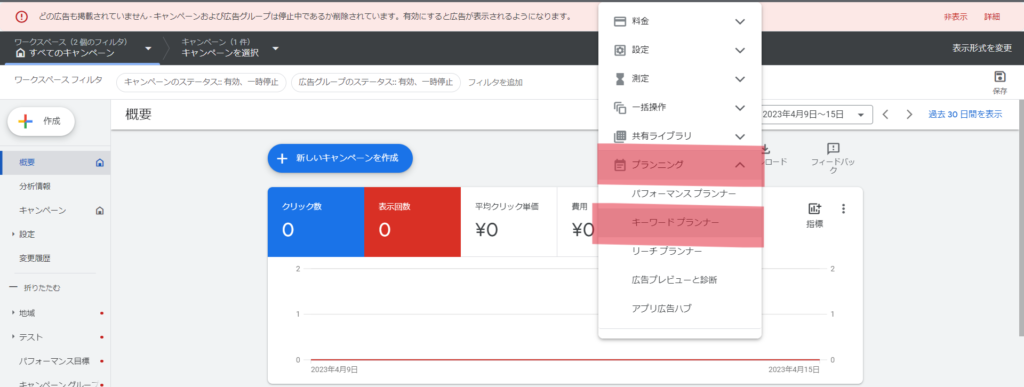
以上で、キーワードプランナーを利用できるようになりました。
以下の画面はキーワード選定をする度ひらくページなので、ブックマークなどで保存しておくと便利ですよ。
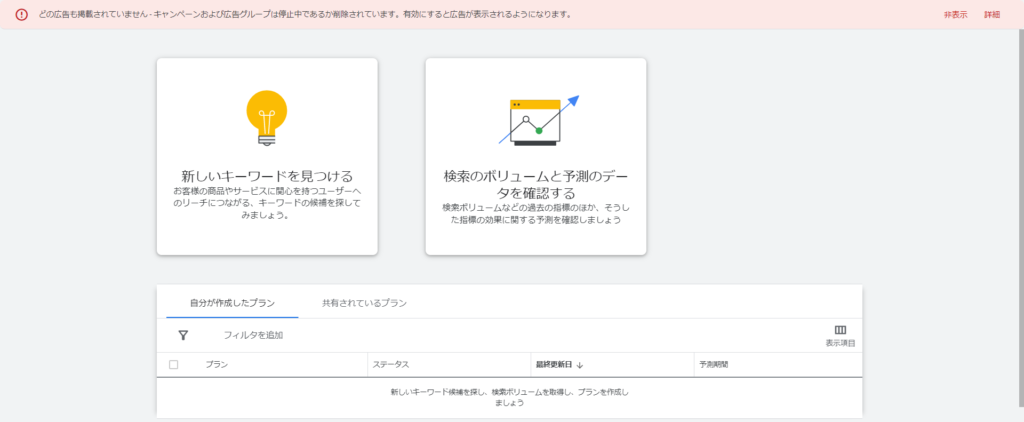
▼「効果のあるキーワード選定の方法」を以下で公開しています。
-

-
参考【有料級】SEOキーワード選定で初心者が上位表示するコツを解説
続きを見る
まとめ
今回は、キーワードプランナーを導入する方法を15ステップに分けて解説しました。
キーワード選定にもかかせない無料ツールなので、ぜひ活用していきましょう。
▼ブログを収益化するロードマップはこちらから。
-

-
参考【最新】ブログアフィリエイトの始め方・収益化ロードマップ
続きを見る